

بقلم Nathan E. Malpass, ، آخر تحديث: October 19, 2017
هل هناك طريقة ل استرداد الرسائل النصية المحذوفة على Samsung S8أنا بحاجة لمساعدتكم شكرا جزيلا!
يعد Samsung Galaxy أحد أكبر العلامات التجارية لنظام Android على هذا الكوكب. كثير من مستخدميها يحبون هذا الهاتف. يمكن أن يحتوي هذا في الواقع على جميع معلومات الاتصال الخاصة بك ، وموعدك أو جداولك اليومية ، ورسائل البريد الإلكتروني المهمة والرسائل النصية. يعد Samsung Galaxy S8 أحد الهواتف الرائعة في هذا الوقت ولديه العديد من الميزات الرائعة.
وبالطبع ، على الرغم من النمو السريع لسوق الهاتف المحمول ، لا يزال تطبيق الرسائل هو أهم قيمة مضافة على كل هاتف نستخدمه ، سواء كان هاتف Android أو نوع iOS من الهواتف.
هل سبق لك أن واجهت تلك الحالة التي قمت فيها بحذف رسالة نصية مهمة جدًا من هاتفك بطريق الخطأ؟
هل فكرت يومًا إذا كنت لا تزال قادرًا على ذلك استرجع تلك الرسائل المحذوفة على Samsung S8؟ يقول بعض المستخدمين إنهم يشعرون بالإحباط حقًا بشأن هذا الأمر ويرغبون في استرداد تلك الرسائل المهمة التي تم حذفها عن طريق الخطأ.
نصائح:
هناك بالفعل العديد من الحلول حول كيف يمكنك ذلك استرداد الرسائل النصية المحذوفة على هاتف Samsung S8. أفضل طريقة ل استرجاع تلك الرسائل النصية هو الحصول على FoneDog Android Data Recovery. إليك كيفية استرداد تلك الرسائل النصية أو الرسائل القصيرة المحذوفة باستخدام مجموعة الأدوات هذه.
بعد أن أمضينا عدة سنوات في البرمجة لأجهزة Android ، قمنا بتطوير أداة قوية لمستخدمي Android لتجنب فقدان البيانات.
إليك نصيحة لك: تحميل FoneDog Android Data Recovery لاستعادة الرسائل النصية المحذوفة أو أي بيانات أخرى من Samsung Galaxy S8 أو هواتف Android الأخرى. في حالة عدم رغبتك في تنزيل برنامج تابع لجهة خارجية ، فقد جمعنا بعض الأفكار والأساليب الرائعة أدناه.
استعادة البيانات الروبوت
استرجع الرسائل المحذوفة والصور وجهات الاتصال ومقاطع الفيديو و WhatsApp وما إلى ذلك.
اعثر بسرعة على البيانات المفقودة والمحذوفة على Android مع الجذر أو بدونه.
متوافق مع 6000+ جهاز Android.
تحميل مجانا
تحميل مجانا

الجزء 1: قم بتنزيل FoneDog Android Data Recovery Toolkit على جهاز الكمبيوتر الخاص بكالجزء 2: كيفية عمل نسخة احتياطية من الرسائل القصيرة على هاتف Androidالجزء 3: كيفية استعادة الرسائل النصية الاحتياطية على جهاز Samsung الخاص بكالجزء 4: الخاتمة.

FoneDog - مجموعة أدوات استعادة بيانات Android هي الطريقة الأكثر فعالية ومضمونة لاستعادة تلك الرسائل القصيرة المحذوفة. يحتوي هذا البرنامج على العديد من الميزات التي ستكون في متناول يديك في المستقبل. يمكن أن يساعدك في استرداد الكثير من الأشياء من هاتفك مثل دليل لاستعادة الرسائل المحذوفة, البرنامج التعليمي لاستعادة جهات الاتصال.
اختصار مجموعة أدوات FoneDog يسمح بمعاينة قبل أي استرداد للتأكد من أنك ترى تلك الرسائل المحذوفة أولاً قبل إعادة تنزيلها على هاتفك. ستعمل مجموعة الأدوات هذه بالتأكيد من أجلك.
تتوفر مجموعة الأدوات هذه لكل من Windows أو Mac ، لذا سيكون لديك خيارات. كل ما عليك فعله هو تنزيل مجموعة الأدوات المتوافقة مع جهاز الكمبيوتر الخاص بك ثم اتباع عملية التثبيت. بمجرد تنزيل مجموعة الأدوات ، تكون مستعدًا تمامًا لاستعادة تلك الرسائل القصيرة المحذوفة.
قم بتوصيل Samsung S8 بجهاز الكمبيوتر الخاص بك باستخدام كابل USB المرفق به.
إذا كانت هذه هي المرة الأولى التي تقوم فيها بتوصيل هاتف Samsung S8 بجهاز الكمبيوتر الخاص بك ، فيجب تثبيت برامج التشغيل حتى يتمكن من التعرف على جهازك على الفور.

تحتاج إلى تصحيح أخطاء USB على هاتف Samsung S8 الخاص بك. إذا كان Samsung S8 الخاص بك يعمل على أنواع مختلفة من أنظمة التشغيل (نظام التشغيل) ، فكل ما عليك فعله هو اتباع هذه النصائح لك لتمكين عملية تصحيح الأخطاء.
Android 2.3 أو نظام تشغيل أقدم
انتقل إلى (تحديث البرنامج) في MyCAD "إعدادات" > "التطبيقات" > "تطوير" > "تصحيح أخطاء USB"
Android 3.0 إلى 4.1 OS
انتقل إلى (تحديث البرنامج) في MyCAD "إعدادات" > "خيارات للمطور" > "التصحيح"
Android 4.2 أو نظام تشغيل أحدث
انتقل إلى (تحديث البرنامج) في MyCAD "إعدادات" > "عن الهاتف". ثم ، بعد ذلك ، امض قدمًا واضغط "تكوين الأعضاء" لأوقات 7.
ارجع الى "إعدادات" وبعد ذلك اختر "خيارات للمطور" ثم انقر فوق "تصحيح أخطاء USB"
بعد القيام بذلك ، انقر فوق "حسنا."

فقط في حالة حدوث النافذة التالية أدناه ، كل ما عليك فعله هو الاختيار "رسالة" or "مرفقات الرسائل" بعد ذلك ، انقر فوق "OK" لبدء مسح البيانات.
نصيحة: إذا كنت تريد أيضًا استعادة الصور على Android مجانًا، ستساعد هذه الأداة.
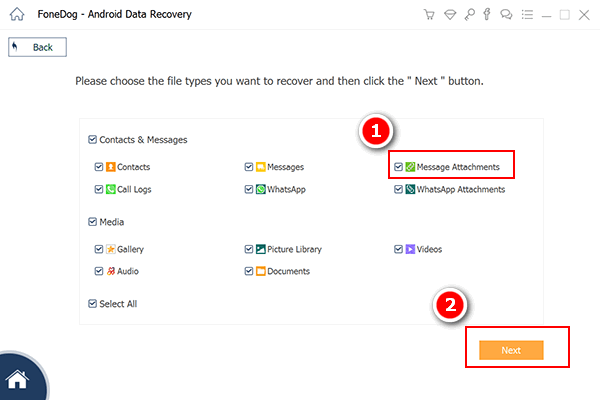
ملاحظة: يمكنك دائمًا نقل الملفات الموجودة على جهاز الكمبيوتر الخاص بك للحصول على نسخة احتياطية. فقط في حالة احتياجك إليها في المستقبل.
سيطلب منك البرنامج امتياز الوصول إلى البيانات في Samsung S8 الخاص بك. إذا كنت ستتمكن من رؤية نافذة منبثقة مثل النافذة أدناه ، فكل ما عليك فعله هو النقر "السماح" or "منحة" or "تفويض" على شاشتك.
وفي حالة عدم ظهور هذه النافذة المنبثقة على شاشتك ، يمكنك المضي قدمًا والنقر فوق "إعادة المحاولة" ثم حاول مرة أخرى.

عندما تظهر الصور أدناه على شاشتك ، كل ما عليك فعله هو النقر فوق الصور الموجودة في القائمة ثم بعد ذلك ، يمكنك معاينة ما ستقوم باستعادته. بعد ذلك ، يمكنك النقر فوق "استعادة" لاستعادة تلك الرسائل المحذوفة.
سيتم حفظ جميع البيانات التي تم استردادها في جهاز الكمبيوتر الخاص بك بتنسيق CSV و HTML. السابق يدعم الطباعة بينما الأخير سهل القراءة.
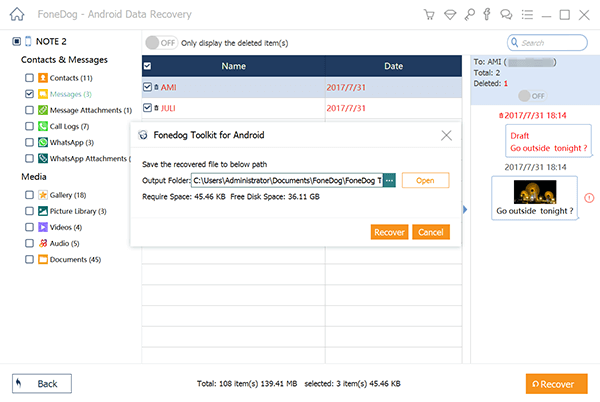
تلميح: اعتد دائمًا على نسخ رسائل SMS احتياطيًا على هاتف Android الخاص بك لاستعادتها متى احتجت إليها وفي حالة حذف رسائلك النصية المهمة عن طريق الخطأ على هاتفك.
نعم فعلا! هناك تطبيقات استرداد يمكنك تنزيلها وتثبيتها على هاتف Samsung S8 الخاص بك. ولكن لكي يكون لديك طريقة فعالة ومرهقة للقيام بذلك ، لا يزال يوصى بشدة لجميع المستخدمين بنسخها احتياطيًا على جهاز الكمبيوتر الذي يعمل بنظام Windows أو Mac. من المرجح أن يتم نسخها احتياطيًا على جهاز الكمبيوتر الخاص بك استرداد رسائلك النصية المحذوفة.
الخطوة 1: نسخ رسائل Android النصية احتياطيًا
اذهب الى "النسخ الاحتياطي واستعادة الرسائل القصيرة" على هاتف Android الخاص بك. بعد ذلك ، اضغط على "دعم". بعد ذلك ، يمكنك الآن تحديد مجلد نسخ احتياطي لك لتخزين رسائلك النصية.
ستتوفر كل من بطاقة التخزين الداخلية الافتراضية والمجلد المخصص بحيث يمكنك الاختيار من أي منهما. بعد اختيار مجلد فقط اضغط على "نعم.
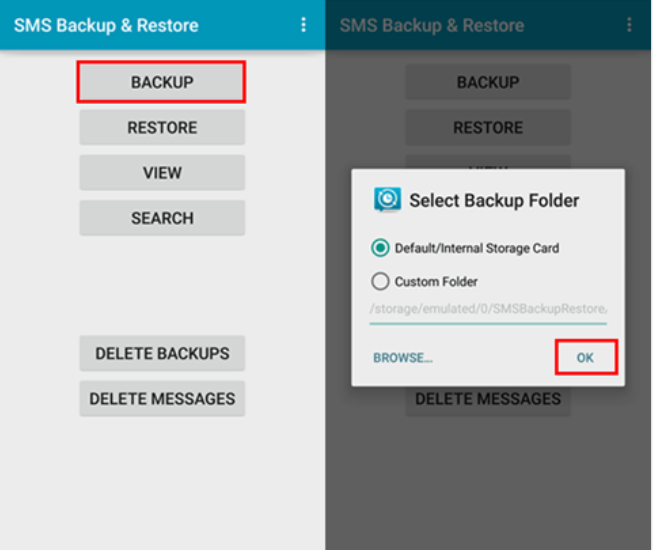
الخطوة 2: إنشاء نسخة احتياطية جديدة للرسائل النصية
يمكنك تسمية النسخة الاحتياطية للرسائل القصيرة وفقًا للتاريخ المعدل أو أي شيء آخر لتتمكن من الوصول بسهولة إلى رسائلك المستردة.
بعد القيام بذلك ، فقط اضغط على "OK" وسيبدأ النسخ الاحتياطي على جهاز Samsung Galaxy الخاص بك. بمجرد اكتماله ، يمكنك الآن النقر فوق "أغلق" لإنهاء كل شيء.
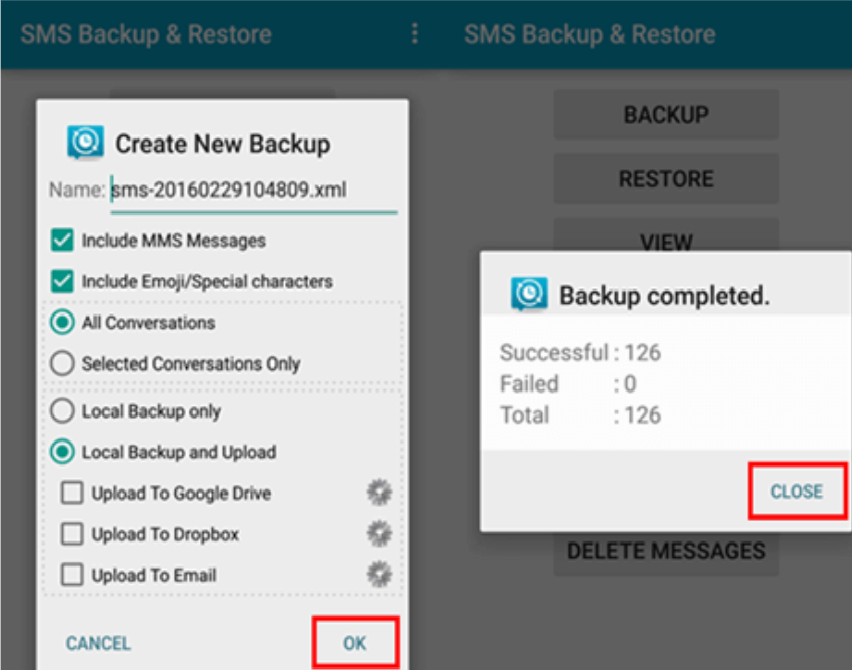
الخطوة 1: استعادة Android SMS من النسخ الاحتياطي
إطلاق "النسخ الاحتياطي واستعادة الرسائل القصيرة" على هاتف Android الخاص بك. تأكد دائمًا من أنك قمت بالفعل بنسخ رسائلك النصية احتياطيًا مسبقًا.
وهل تم حفظه على جهازك؟ ثم حدد الشخص الذي تريد استعادته من قائمتك.

الخطوة 2: ابدأ استعادة الرسائل القصيرة من Android
قبل استعادة رسائلك النصية ، لديك الخيار أيضًا إذا كنت تريد استعادة رسائل الوسائط المتعددة الخاصة بك أم لا.
إذا كنت لا تريد نفس الرسائل فقط اضغط على "لا تقم باستعادة التكرارات."
بعد ذلك ، فقط اضغط على "حسنا." عندما تنتهي العملية فقط اضغط على "أغلق" وستنهي العملية.
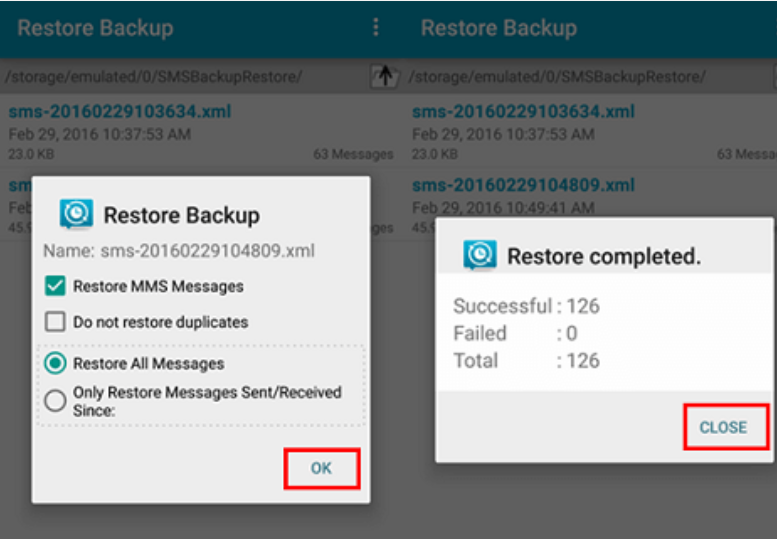
يمنحك امتلاك جميع ملفاتك المهمة مثل مقاطع الفيديو والصور وجهات الاتصال والرسائل النصية وبعض الأشياء المهمة الأخرى على هاتفك شعورًا خالٍ من القلق. إذا كان لديك نسخ احتياطي لكل شيء ، فمن الجيد دائمًا التفكير في أنه لا يزال بإمكانك استرداد كل ما تريده باستخدام ملف FoneDog - استعادة بيانات Android.
هذا هو السبب في أن هذا موصى به بشدة لجميع مستخدمي الهاتف. لماذا ا؟ لأنه سهل الاستخدام للغاية وخالي من المتاعب ولديك كل ما تحتاجه في مجموعة أدوات واحدة.
اترك تعليقا
تعليق
مقالات ساخنة
/
مثير للانتباهممل
/
بسيطصعبة
:شكرا لك! إليك اختياراتك
Excellent
:تقييم 4.7 / 5 (مرتكز على 100 التقييمات)